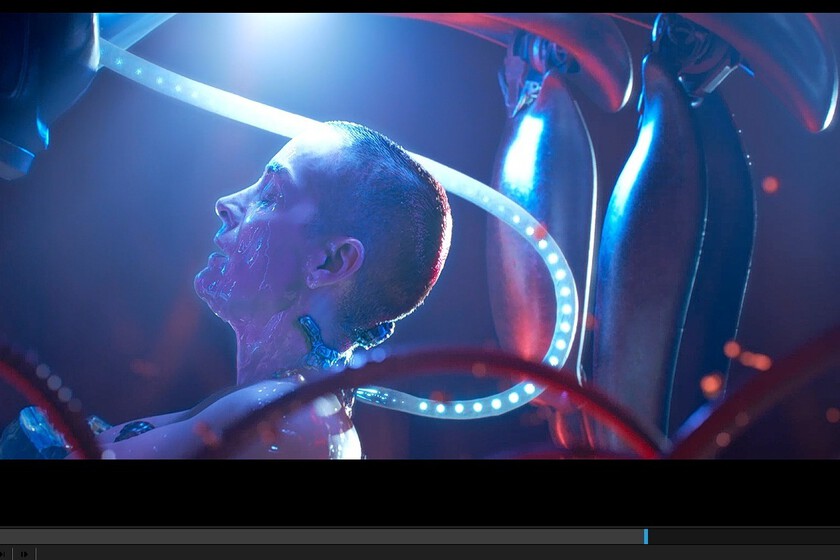
Al tempo di guarda video e ascolta musica da un computer Abbiamo un’ampia varietà di opzioni sotto forma di diversi lettori multimediali che ci offrono sempre più formati di file e opzioni di configurazione disponibili.
E una di queste opzioni che è presente da anni in applicazioni come MPC-HC o MPC-BE sono le cosiddette “shader” o filtri speciali per sfruttare le possibilità di calcolo delle nostre schede grafiche.
Cosa sono gli “shader”
Uno “shader” o “shader” è un insieme di istruzioni che formano un piccolo programma per computer o script il cui scopo è di essere eseguito tramite la GPU della scheda grafica. La sua missione è semplice: modificare la rappresentazione delle immagini che verrà mostrato sullo schermo applicando diversi algoritmi ed effetti che in generale cercheranno di migliorare la qualità dell’immagine.
Questi elenchi di codici possono essere compilati indipendentemente dal lettore multimediale stesso e possono essere eseguiti, utilizzando a API come OpenGL, Vulkan o Direct3D (quest’ultimo è quello utilizzato per la riproduzione dei video), diverse trasformazioni dei vertici, colorazioni o modifiche nella luminanza dei pixel.
Si tratta, in altre parole, di codici che, tramite integrazioni nei lettori multimediali, possono modificare il modo in cui l’immagine viene visualizzata sullo schermo, migliorando o semplicemente modificando alcuni aspetti fondamentali come il colore, geometria, luminosità, contrasto, nitidezza, ecc.
Per funzionare ricorrono alla GPU delle nostre schede grafiche, necessitando generalmente di grande potenza di calcolo per applicare i filtri più avanzati, aumentando questo maggiore è la risoluzione del video e più filtri o “shader” vogliamo applicare allo stesso tempo, poiché è possibile utilizzarne più contemporaneamente.
Come posso usare gli “shader”
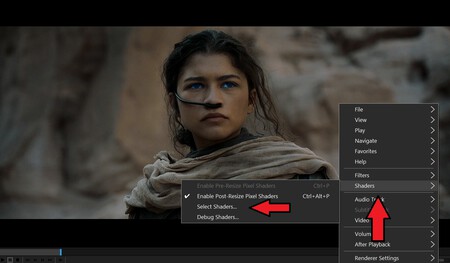
Per iniziare abbiamo bisogno di un riproduttore video compatibile con l’applicazione di “shaders”. Ad esempio, come abbiamo detto all’inizio, nel mio caso utilizzo l’MPC-HC, ma è disponibile anche in MPC-BE, MPV (.net) e altri, sebbene il suo utilizzo e configurazione con l’MPC-HC sia il più semplice e comodo per poter vedere i risultati in tempo reale, quindi spiegheremo come possiamo attivarlo se abbiamo questo lettore o un derivato come MPC-BE.
Prima di tutto, assicurati che nel impostazioni> Riproduzione> Uscita Abbiamo selezionato l’opzione “Enhanced Video Renderer” (è l’opzione che è attivata per impostazione predefinita, ma dovrebbe essere selezionata) in modo che gli shader funzionino correttamente.
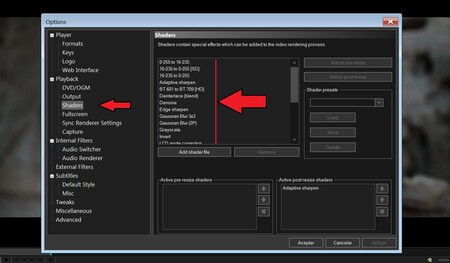
Fatto ciò, per attivarli facciamo clic sull’immagine con il tasto destro del mouse, quindi andiamo su Menu “Shader” e lì scegliamo “seleziona Shader”. Apparirà un menu con un elenco di possibili filtri che possiamo applicare sia prima di ridimensionare l’immagine che in seguito.
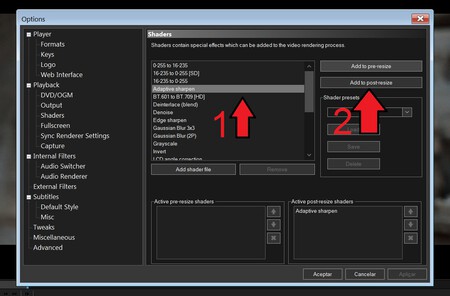
Alcuni non hanno importanza quando vengono applicati, ma altri offriranno risultati diversi in una o nell’altra situazione, sebbene in generale l’effetto sarà meglio se lo applichiamo dopo il ridimensionamento.
Come vedremo, a seconda del lettore multimediale che utilizziamo e della versione (poiché nelle versioni più moderne ci sono solitamente più opzioni tra cui scegliere), abbiamo una buona varietà di effetti disponibili da applicare che vanno da modificare lo spazio colore, visualizzazione in bianco e nero, diverse impostazioni per migliorare la nitidezza con diversi algoritmi, miglioramenti nel deinterlacciamento, correzione dell’aspetto, ecc.
Se vuoi vedere un esempio reale di come applicare un filtro per migliorare la nitidezza e allo stesso tempo smussare il deinterlacciamento dei video, puoi farlo in questo articolo dove abbiamo spiegato in dettaglio come farlo passo dopo passo.